|
对于Android 用户来说,设备的续航可能是一个令人困扰的难题。在使用不当的情况下,多少会出现「充电三小时,使用五分钟」的揪心现象。 在不更换手机、不刷机、保持既定使用频率的情况下,如何有效地省电? AppSo(微信号appsolution)今天这篇有用功告诉你。 本文既有针对初级玩家的省电小贴士,也有针对高阶玩家的折腾秘籍。 【懒人目录页】 一、Android 系统省电设置 二、这些App 也能帮你省电 三、高阶玩家:后台管理折腾教程 四、所有手机都适用的电池保养贴士 一、Android 系统省电设置 1. 开启「节电助手」或系统省电模式 Android 5.0+ 系统可在「设置」中的「电池」开启「节电助手」。 该模式将牺牲一定可用性:强制采用极低亮度的屏幕、后台数据几乎关闭、取消所有系统动画、改变网络状态并关闭同步、对CPU 进行降压降频等。Google 表示该模式最多可延长90 分钟的续航时间。  如果你的系统没有节电方案,建议通过手动更改设置来节约电量,或看下文app 省电的指南。 2.启动「限制后台流量」 Android 5.0+ 系统可在「设置」-「流量使用情况」的在右上角开启「限制后台流量」。 此时,后台的Google 服务会停止试图和Google 服务器建立连接。该限制对大陆地区带Google 服务框架的手机有显著效果。 3.对app 进行「电池优化」 Android 5.0+ 系统有「电池优化」功能,如果你需要火力全开地运行某个应用时,可以关闭针对它的电池优化。 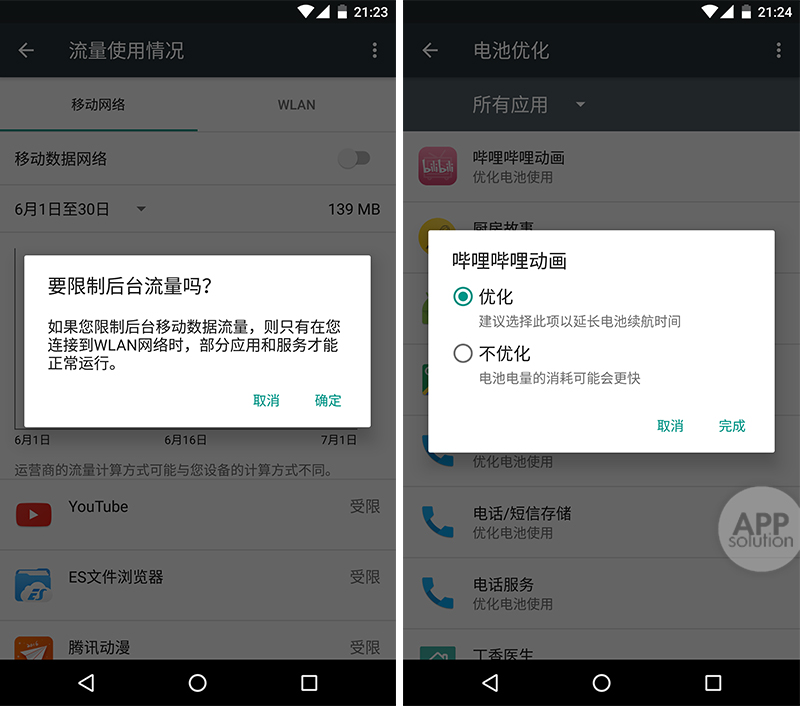 电池优化设置 以上是手机电量较少时的设置,而对于正常使用过程中的省电,Google 有这些小技巧: 更改显示屏:显示屏往往是耗电最多的地方。「缩短屏幕背光时间、开启自动亮度、手动调低亮度、使用暗色静态壁纸」。 关闭键盘音效和键盘振动。 平时关闭蓝牙、定位或NFC 等非必要功能。 避免设备处于高温环境中。 停止未在使用但仍在运行的应用,或及时关闭耗电的应用。(高阶部分会详细解释) 删除不使用的用户。 二、app 节点优化指南 移动设备上的省电优化app 已是各大安全软件厂商的必争之地。但我个人不会选择它们,也不向所有用户推荐使用。关于这个问题,可以参考阅读《装个大师、助手就能给手机加速?逗你玩呢!》。 首先,此类app 的工作原理是强行更改设置和管理后台运行,这两项主要功能具有很强的可替代性。例如Android 5.0 及以上系统的「节电助手」和「绿色守护」能够取而代之,「自己动手,丰衣足电」是最好的。其次,有些节电优化类app 本身也是「高权限、多功能、高耗电」的。再者,该类app 在具体设备上的节电措施往往治标不治本,关闭蜂窝网络和调低屏幕亮度等简单设置起到的作用有限。部分省电优化app 不能一键设置白名单,行使「一刀切」式后台管理,容易关闭重要进程。 对于使用Android 6.0 及以上系统的用户和动手能力强的Android 用户们,我建议,请相信系统自带的省电优化功能,无需另装节电优化app。 对于使用旧系统和不想折腾的人而言,可以选择性地把节电优化这事交给这几款app。 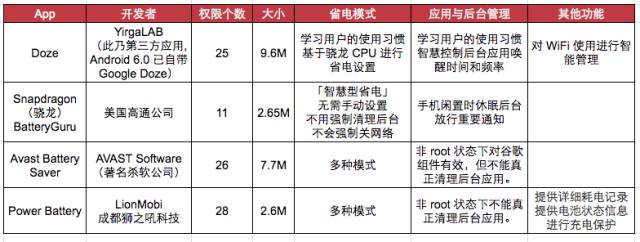 据反映,骁龙节电的学习型模式能够在深度使用下控制应用的唤醒频率,有较明显的成效,但可能只对搭载骁龙CPU 的手机有作用。如何做出选择,就见仁见智了。 Doze 适用于Android 4.0+ 的设备,大小2.9 MB,完全免费。 Avast Battery Saver 适用于Android 4.0.3+ 的设备,大小7.7 MB,完全免费。 骁龙节电适用于Android 4.0+ 的设备,大小9.6 MB,完全免费。 Power Battery 适用于Android 4.0+ 的设备,大小2.6 MB,完全免费。 三、高阶玩家:后台管理折腾教程 为什么你的手机在闲置时也会哗哗地掉电? 我们购买的Android 手机通常是没有解锁、也没有获得操作系统管理权限的。因此在使用过程中,应用可以自启动并在后台运行。其实,App 被切换到后台的过程是不费电的,但是Android 有着应用服务的概念与多任务的特性,使得App 仍然在后台频繁「唤醒」手机,不停地推送广告、服务或上传数据信息,让手机一直保持高速运行的状态。 特别地,我们通常还会安装一些国内大厂出品的大型应用,即使它们运行缓存大、权限多、耗电快,还时常相互唤醒,我们也还是舍不得删掉。怎么办? 如果你愿意折腾,可以尝试「root + 绿色守护+ 专门的Xposed 模块」,由此进行后台与应用权限管理。 大量实践证明,防止应用自启动和控制唤醒等后台措施,在很大程度上起到了省电作用。 Root:获取Android 最高权限 Android 6.0 添加了Doze Mode 和App Standby,不需要root 也能进行智能休眠。但并非所有Android 用户都能升级到6.0,因此root 仍是进行后台管理的第一步。如果你不了解root 是什么,建议先看AppSo(微信号appsolution)的《看完这篇,你就知道了关于root 的一切| 有用功》这篇文章。 通过刷机精灵、Kingroot 或刷入第三方Recovery 等方式完成root 之后,你首先可以尝试删除手机内置应用,防止多余的唤醒;卸载不必要的Google 服务,以防时刻召唤着Google 服务器的网络连接。 在root 的帮助下,我们可以进一步使用后文的「绿色守护」和Xposed 模块。 绿色守护:阻止应用后台运行 AppSo(微信号appsolution)多次提到「绿色守护」,你就知道它对于有效使用Android 有多重要了。绿色守护不仅能清理内存,root 之后的绿色守护更是管理后台最好用的利器。 它可以在手机闲置时,一键关闭后台黑名单中的app,禁止推送服务启动应用,降低手机的唤醒概率,从而拉低了手机耗电的迅猛势头。 下载了绿色守护之后,点击右上角的「+」按钮,选择想要「绿色化」(即禁止后台运行)的应用,在点击右下角的「休眠」按钮,选中的应用将不能在后台自己悄悄启动了。对于Android 6.0+ 的用户,建议尝试「嗜睡模式」得到更好的效果。 据「绿色守护」的开发者Oasis Feng 所言,Android 6.0 下的「绿色守护」强化了Google 为了改善耗电问题而加入的Doze Mode 和App Standby 机制,能够充分释放其威力,做到了大家期待已久的福利——不需要Xposed 的GCM 唤醒,以及在不杀死进程的状态下保留缓存。  同类app 还有「冰箱Ice Box」、「阻止运行」和「黑白门」等。 绿色守护适用于Android 4.1+ 的设备,大小3.4 MB,免费有捐赠版。 折腾怎么少得了刷机 如果你喜欢「折腾」,还可以打开刷机的大门。据推荐,aosp 系的rom 包比cm 系耗电更少。 此外,一些Xposed 模块把省电功能推向了极致。如: Power Nap:可以在睡眠时间内彻底阻挡无线网络和网络连接,阻止后台活动唤醒系统。其白名单设置较人性化,并不是一刀切式管理。该模块源于Sony Stamina 省电模式,因此Xperia 用户可直接享受。Amplify:担心打开支付宝会自动唤醒淘宝?担心流氓软件带来全家桶套餐?你可能需要Amplify。在防止应用唤醒领域,几乎无人能出其右。Amplify 拥有稳定的唤醒拦截机制,在设置好唤醒锁和定时策略后,你就可以全面享受安静的Android 运行环境了。 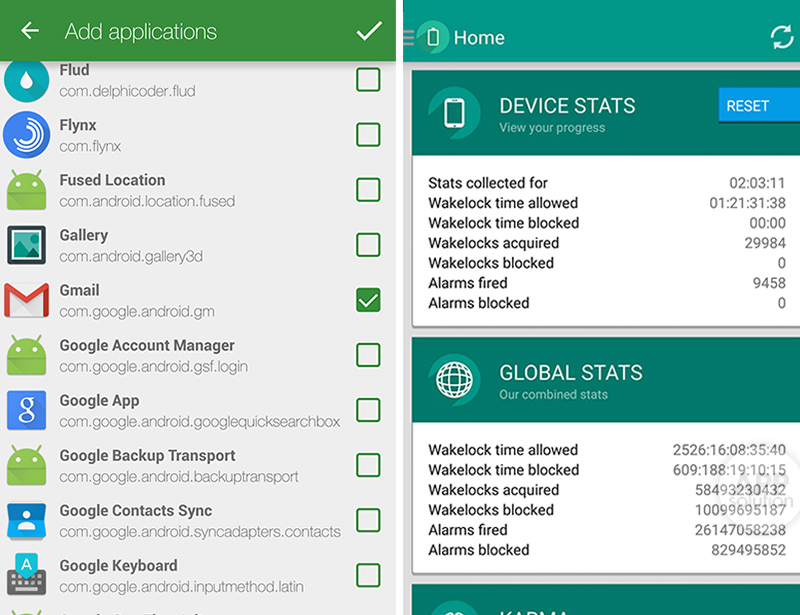 左为Power Nap,右为Amplify Xposed 框架与模块的内容较多,有一定的技术门槛,有意的朋友可以按照网上的教程进行安装调教。根据网友的反馈,调教后的手机显示续航时间可达三四天或更久。 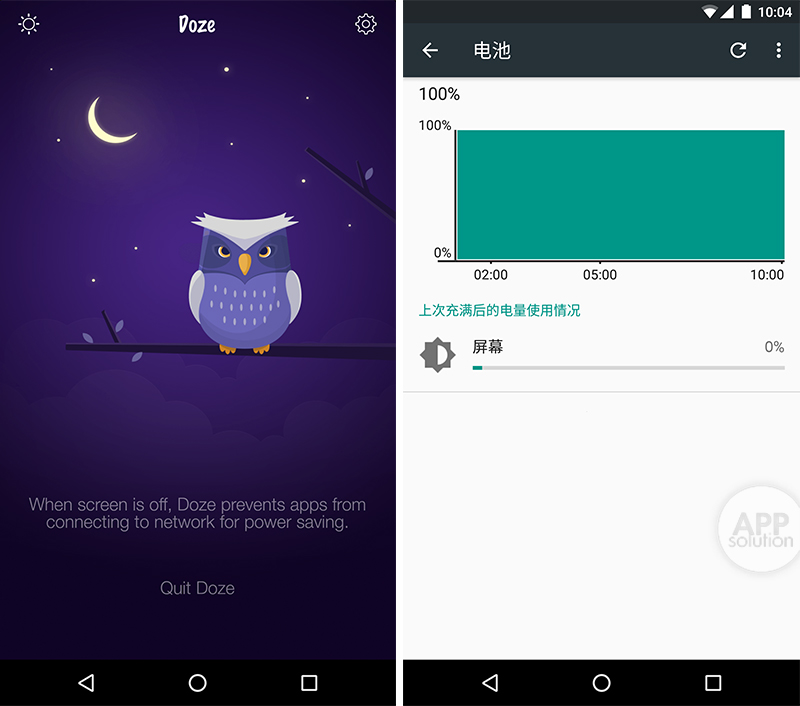 这是我仅凭Android 6.0 的内置Doze(上图为第三方Doze)与「绿色守护」,并关闭网络连接后的一夜待机效果。 四、所有手机都适用的电池保养贴士 电池容量的损耗是不可逆的,不正当地使用或保养电池,会缩短电池乃至手机的使用寿命。目前,越来越多的手机采用了一体式不可拆卸电池的设计,我们既需要关心省电,更需要关爱电池。 这一部分,建议搭配《别让这5 种谬论毒害你的手机电池了| 有用功》阅读。 针对电池充电、使用及延长寿命一事,这是Google 给的6 个小贴士: 使用适配的电源适配器和充电器。让设备处于低温环境中:设备在充电过程中会变热,因此电量满之后就避免一直充电。不需要通过对电池完全充放电来让设备认识电池的容量。因此,你无需在节电优化app 中进行电池校准,也不必安装Battery Repair 等应用。让电池电量保持在一半以上。少吃多餐:一天内多次充少量电对电池健康最有利。经常将电池用光后再充满会有损电池寿命。长期存放设备时,在电池中留存一半电量。 事实上,最影响续航能力的因素还是Android 机型的电池设计、硬件性能与操作系统。首先,电池容量越大,断电后用得相对越久。其次,CPU 与屏幕技术的优劣也决定着Android 设备耗电速度的快慢。再者,各家厂商对操作系统的优化水平良莠不齐。有些厂商将其安卓系统设计得冗杂庞大,难以关闭内置预装软件,容易折腾电量。 总而言之,「如何有效地为Android 省电」是关乎硬件与系统运行环境的大课题,也是追求更佳使用体验的过程。这个过程可能有点曲折,但我相信你会逐渐体验到Android 开源带来的可塑性魅力。 (责任编辑:admin) |
